Vor einiger Zeit haben wir eine Mac-App vorgestellt, die Mobile MouseServer, eine funktionsreiche App, mit der Sie Ihr iPhone als Maus- / Trackpad-Ersatz für Ihren Mac verwenden konnten. Die Mac-App war kostenlos, während der iOS-Client 1,99 US-Dollar kostete, aber die Funktionen sind es definitiv wert. Dirigenten-Server ist noch eine andere Mac-App, die dasselbe macht, undEbenso ist die Mac-App kostenlos, während der iOS-Client 1,99 US-Dollar wert ist. Verglichen mit Mobile Mouse Server wird es mit dieser App aus dem Park geworfen. Die App verfügt über dedizierte Mediensteuerelemente. Sie können jedoch auch zwischen geöffneten Fenstern einer App wechseln. Sie können eine Vorschau der Miniaturansichten der geöffneten Fenster anzeigen und sie auf Ihrem Mac nach vorne bringen, indem Sie sie einfach auf Ihrem iOS-Gerät auswählen. Mit der App können Sie eine Vielzahl von Gesten und Wischbewegungen hinzufügen.
Wie bei allen Apps, mit denen Sie IhreMac von einem anderen Gerät, die Apps für jedes Gerät müssen ausgeführt werden und die Geräte müssen sich im selben Netzwerk befinden. Verbinden Sie Ihren Mac und Ihr iOS-Gerät. Die App sollte automatisch nach aktiven Servern im Netzwerk suchen. Falls dies nicht der Fall ist, klicken Sie auf den WLAN-Turm oben links in der iPhone-App. Sie können die IP-Adresse Ihres Mac manuell eingeben, um eine Verbindung schneller herzustellen. Sobald die Verbindung hergestellt ist, können Sie Ihre Finger über den iPhone-Bildschirm bewegen und Ihre Gesten steuern den Mauszeiger. Um die Gesten zu bearbeiten, die Sie verwenden können, klicken Sie auf das Zahnrad unten rechts in der App und gehen Sie alle Optionen für Gesten durch. Ändern Sie sie nach Ihren Wünschen.

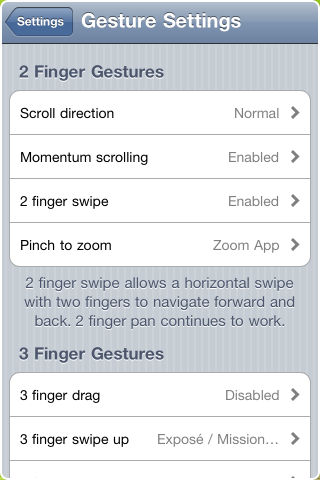
Oben rechts sehen Sie drei Schaltflächen.Mit dem Mauspfeil können Sie Ihr Gerät als einfache Maus verwenden. Mit der Rakete können Sie das Launchpad und Dock auf Ihrem Mac so anzeigen, wie es auf Ihrem iOS-Gerät ist. Ebenso können Sie mit dem Schalter Miniaturansichten aller geöffneten Fenster anzeigen. Die Fenster sind nach App-Typ gruppiert und Sie können nach oben / unten scrollen, um alle geöffneten Fenster anzuzeigen.
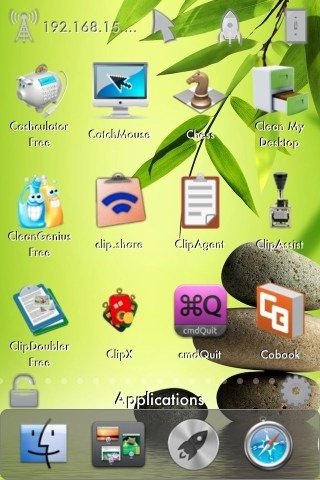
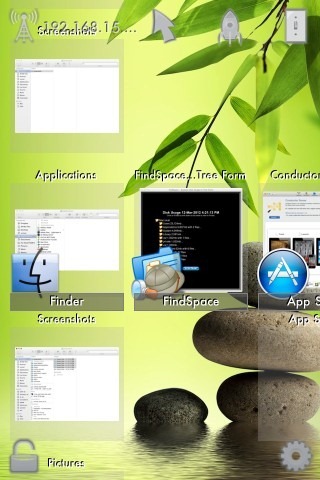
Wenn Sie ein iOS-Gerät anschließen, wird die Mac-Apperinnert sich daran. Sie werden aufgefordert, ein Kennwort einzugeben, wenn Sie ein neues Gerät anschließen (das Kennwort wird auf dem Bildschirm des iOS-Geräts in der App angezeigt). Um die Adresse Ihres Mac manuell in die App einzugeben, gehen Sie zu den Einstellungen und besuchen Sie die Netzwerk Tab. Um die Geräte anzuzeigen, die über diese App eine Verbindung herstellen dürfen, besuchen Sie die Sicherheit Tab. Sie können hier auch Geräte entfernen. Gehe zum Allgemeines Registerkarte, damit die App beim Anmelden gestartet werden kann. Um auszuwählen, wo die iOS-App nach der App suchen soll, gehen Sie zu Anwendungen Registerkarte, fügen Sie Verzeichnispfade hinzu oder ändern Sie die aktuellen nach eigener Wahl.
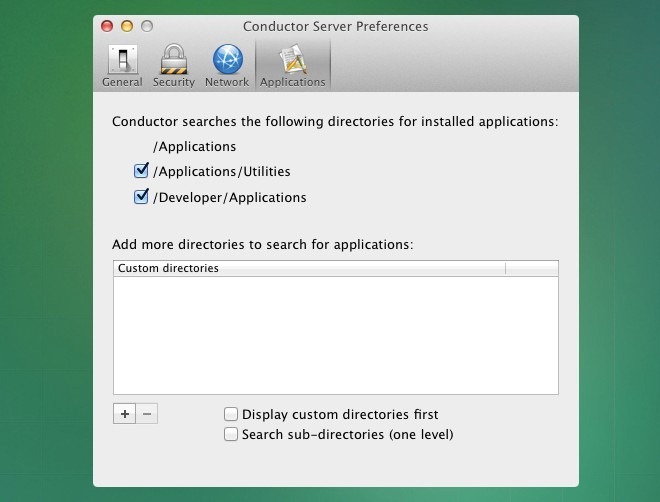
Die App reagiert sehr schnell. es gibt keinEs gibt keinerlei Störungen oder Verzögerungen bei Befehl und Ausführung. Im Vergleich zum Mobile Mouse Server ist diese App für den gleichen Preis die beste und preisgünstigste. iPad- und iPhone-Apps sind separat erhältlich, die iPad-App ist 4,99 US-Dollar wert. Es gibt auch eine Windows-Version der App.
Laden Sie Conductor Server für Windows herunter
Holen Sie sich Conductor Server aus dem Mac App Store
Holen Sie sich RC Trackpad für iPhone
Holen Sie sich RC Trackpad HD für iPad






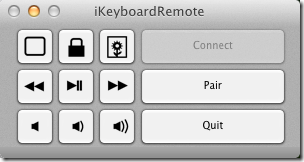






Bemerkungen